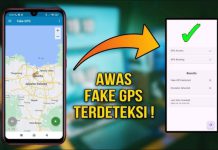Kantorkita.co.id – Mengelola kehadiran secara online telah menjadi tren dalam era digital ini, terutama di sektor pendidikan dan pekerjaan. Salah satu platform yang praktis dan mudah diakses untuk absensi online adalah Google Form. Artikel ini akan membahas kelebihan, cara membuat, dan tips menggunakan absensi online Google Form untuk keperluan sekolah dan kantor.
Mungkin Anda Butuhkan:
Aplikasi Absensi Android
Aplikasi Absensi IOS
Absensi Android
Absensi Ios
Mengapa Memilih Google Form untuk Absensi Online?
Google Form adalah platform gratis yang disediakan oleh Google dan sangat mudah digunakan untuk berbagai keperluan, termasuk absensi. Dengan fitur yang lengkap dan akses yang fleksibel, Google Form menjadi pilihan ideal untuk sekolah dan kantor yang ingin mencatat kehadiran secara efisien dan akurat.
Beberapa keuntungan menggunakan Google Form sebagai platform absensi antara lain:
– Gratis dan Mudah Diakses: Google Form tidak memerlukan biaya untuk penggunaan standar dan dapat diakses melalui perangkat apa pun yang memiliki koneksi internet.
– Data Terintegrasi dengan Google Sheets: Data yang dihasilkan dari Google Form otomatis terhubung dengan Google Sheets, sehingga memudahkan rekap data kehadiran.
– Kemudahan Kustomisasi: Google Form memungkinkan penggunanya untuk mengatur form absensi sesuai dengan kebutuhan, misalnya dengan menambahkan kolom untuk nama, waktu, kelas, atau jabatan.
– Analisis Cepat: Data yang masuk bisa langsung dilihat secara ringkas melalui Google Sheets, memudahkan analisis kehadiran dengan fitur filter dan grafik.
Langkah-Langkah Membuat Form Absensi Online di Google Form
Berikut ini adalah langkah-langkah sederhana untuk membuat form absensi dengan Google Form:
a. Membuka Google Form
1. Buka Google Form.
2. Masuk menggunakan akun Google.
b. Membuat Formulir Baru
1. Pilih opsi Formulir Kosong.
2. Berikan judul form, misalnya “Absensi Harian” atau “Absensi Siswa Kelas X”.
3. Isi deskripsi formulir jika diperlukan untuk memberikan instruksi khusus bagi pengguna.
c. Menambahkan Pertanyaan Dasar
Untuk absensi dasar, beberapa pertanyaan utama yang perlu ditambahkan meliputi:
– Nama Lengkap (menggunakan format isian pendek),
– Tanggal dan Waktu Kehadiran (gunakan format tanggal),
– Kelas atau Divisi (jika untuk sekolah atau kantor yang memiliki struktur tertentu),
– Keterangan (seperti kehadiran atau ketidakhadiran dengan alasan).
d. Menyesuaikan Opsi Jawaban
Pilih jenis pertanyaan yang tepat, misalnya opsi pilihan ganda untuk status kehadiran (Hadir, Sakit, Izin). Selain itu, Anda juga bisa menggunakan opsi unggahan untuk dokumen pendukung (seperti surat izin atau surat dokter) jika diperlukan.
e. Mengaktifkan Fitur Wajib Isi
Aktifkan fitur Wajib Isi pada kolom tertentu, seperti nama dan tanggal, agar pengguna tidak dapat melewati bagian yang penting.
f. Pengaturan Formulir
1. Pilih ikon Pengaturan (ikon gerigi) di bagian kanan atas untuk menyesuaikan pengaturan form.
2. Di bagian Umum, aktifkan opsi Kumpulkan Alamat Email untuk mempermudah identifikasi peserta, terutama jika digunakan dalam lingkungan kantor.
3. Di bagian Presentasi, Anda bisa mengaktifkan opsi Tampilkan Tautan ke Formulir Baru agar pengguna dapat mengisi form kembali tanpa harus mengakses tautan dari awal.
g. Membagikan Tautan Formulir
Setelah form siap, klik tombol Kirim. Pilih metode pengiriman, misalnya dengan salinan tautan untuk dibagikan melalui email, grup WhatsApp, atau platform komunikasi lainnya.
Cara Mengintegrasikan Data Absensi di Google Sheets
Keunggulan utama Google Form adalah integrasi otomatis dengan Google Sheets, yang memudahkan pengelolaan dan analisis data. Langkah-langkah untuk mengelola data absensi adalah sebagai berikut:
1. Setelah form digunakan dan data mulai masuk, buka Google Sheets yang terkait.
2. Data akan tersimpan dalam tabel dengan kolom-kolom yang sesuai dengan isian pada Google Form.
3. Anda bisa menggunakan fitur filter atau sort pada Google Sheets untuk melihat siapa saja yang hadir pada tanggal tertentu, membuat grafik kehadiran, atau menghitung tingkat kehadiran secara keseluruhan.
4. Untuk laporan bulanan, salin data ke dalam lembar kerja baru untuk melakukan analisis mendalam dan menyusun laporan.
Mungkin Anda Butuhkan:
Aplikasi Absensi
Aplikasi Absensi Online
Aplikasi Absensi Gratis
Tips Efektif Menggunakan Absensi Online Google Form
Maksimalkan penggunaan Google Form untuk absensi dengan beberapa tips berikut:
– Setel Notifikasi Otomatis: Aktifkan notifikasi pada Google Sheets untuk mendapatkan pemberitahuan setiap kali ada pengisian form baru. Dengan begitu, admin atau pengelola absensi bisa memantau kehadiran secara real-time.
– Gunakan QR Code: Untuk mempermudah akses, konversikan tautan form ke dalam QR code. Pengguna hanya perlu memindai kode tersebut untuk mengisi absensi.
– Sinkronisasi dengan Kalender Google: Tambahkan tautan form ke dalam undangan Google Calendar agar setiap peserta pertemuan atau pelajar diingatkan untuk mengisi absensi saat kegiatan berlangsung.
– Pantau dengan Fitur Grafik: Buat visualisasi data kehadiran dalam bentuk grafik atau diagram di Google Sheets untuk mempermudah analisis dan pemantauan tren kehadiran.
Keamanan dan Privasi dalam Penggunaan Google Form
Menggunakan Google Form untuk keperluan absensi perlu memperhatikan aspek keamanan data pribadi. Berikut adalah beberapa langkah yang bisa dilakukan untuk menjaga data tetap aman:
– Akses Terbatas: Batasi akses form hanya kepada pihak-pihak yang relevan dengan cara mengatur siapa yang bisa mengisi form. Ini penting terutama jika form berisi data pribadi.
– Jangan Sebarkan Data Secara Publik: Hindari penyebaran data secara publik atau sembarangan, dan simpan Google Sheets yang berisi data absensi di dalam folder aman yang hanya bisa diakses oleh pihak tertentu.
– Gunakan Fitur Autentikasi: Jika absensi digunakan untuk kebutuhan internal, gunakan autentikasi dengan akun Google untuk memastikan bahwa yang mengisi form adalah orang yang terdaftar.
Kelebihan dan Kekurangan Absensi Online dengan Google Form
Meskipun Google Form praktis, ada beberapa kelebihan dan kekurangan yang perlu diperhatikan:
Kelebihan
– Praktis dan Gratis: Google Form mudah diakses dan gratis tanpa biaya tambahan.
– Mudah Dikelola: Data yang terkumpul otomatis masuk ke Google Sheets sehingga pengelolaannya lebih efisien.
– Dapat Dikustomisasi: Bisa disesuaikan dengan kebutuhan, misalnya menambahkan kolom tambahan sesuai dengan kebutuhan kantor atau sekolah.
Kekurangan
– Ketergantungan pada Internet: Karena berbasis online, Google Form memerlukan koneksi internet. Ini bisa menjadi kendala di daerah dengan akses internet terbatas.
– Keterbatasan Fitur: Untuk absensi dengan fitur lebih lengkap seperti deteksi lokasi atau waktu otomatis, Google Form mungkin tidak memiliki fitur yang cukup.
– Tingkat Keamanan Data Terbatas: Meskipun aman untuk penggunaan biasa, Google Form mungkin kurang ideal untuk data dengan sensitivitas tinggi tanpa pengamanan lebih lanjut.
Mungkin Anda Butuhkan:
Slip Gaji Digital
Aplikasi Absensi Mobile
Aplikasi Absensi Gratis
Absensi Gratis
Penutup
Absensi online dengan Google Form adalah solusi sederhana namun efektif untuk keperluan sekolah dan kantor yang ingin mencatat kehadiran secara digital. Dengan berbagai fitur praktis, Google Form memungkinkan pengelolaan absensi yang mudah, terintegrasi, dan efisien. Namun, tetap penting untuk mempertimbangkan aspek keamanan dan memilih pengaturan yang tepat agar data pengguna tetap terjaga. (KantorKita.co.id/Admin)